Sommario
Se gli errori persistono dopo aver tentato ogni soluzione, il ripristino di fabbrica dell'iPhone è efficace, ma attenzione alla perdita dati; seguite la nostra guida al reset e backup.
- Parte 1: Informazioni sul ripristino di fabbrica dell’iPhone
- 1. Meriti e demeriti del ripristino di fabbrica dell’iPhone
- Parte 2: Backup dei dati importanti prima dell’hard reset dell’iPhone
- 1. Backup di iTunes
- 2. Backup iCloud
Parte 1: Informazioni sul ripristino di fabbrica dell'iPhone
● Si sono verificati errori e l’icona è bloccata all’avvio.
● Dimentica il passcode della schermata di blocco o inserisci un passcode errato per molti tempo e ha disabilitato l’iPhone.
● Prestazioni scarse.
● Aggiornamento iOS o installazione delle app non riuscito.
● Vuoi vendere o regalare l’iPhone iPhone.
● Ricevi un attacco di virus.
● Lo spazio di archiviazione è pieno.
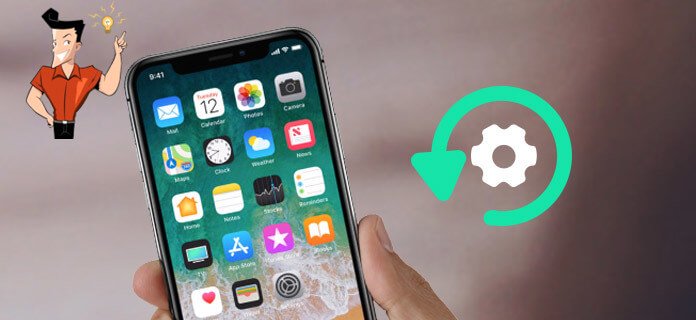
1. Meriti e demeriti del ripristino di fabbrica dell'iPhone
● Improve iPhone performance – The longer time you used the iPhone, more data will be in the device. However, such cache and residual data will occupy lots of storage space and RAM, which will lower the performance of the device. Resetting iPhone can help user improve the performance of the device.
● Erase all data before selling or given away - Once you want to sell or give away your iPhone, we should erase all data inside the iPhone. And the best choice is to reset iPhone to factory settings. After reset, others can not recover or access your perfosnal data.
● Solve serious errors - Encountering errors like repeatedly restart, stuck at startup page, corrupted Apps but you can not solve it. Then factory reset iPhone could be a good choice. Although it will erase all data in the device, it can solve serious iPhone errors effectively.
Demerits:
● Shorten the lifespan of iPhone storage - The memory medium in smart phone is flash memory. Factory resetting your device will shorten the lifespan of such flash memory. But you do not need to worry about that because the process will not effect the normal usage of your device and is very slow unless you factory reset your device every day.
● Erase all data and settings in your iPhone - Once you factory reset your iPhone, all data and settings in the iPhone will be erased which means you will lost all your photos, music files, documents and Apps.
Parte 2: Backup dei dati importanti prima dell'hard reset dell'iPhone
1. Backup di iTunes
2. Sblocca iPhone e fai clic su [ Fiducia ] se raggiungi la finestra Trust the iPhone.
3. Trova il tuo iPhone in iTunes e poi vai su [ Generale ] > seleziona i dati di cui desideri eseguire il backup, quindi fai clic su [ Esegui il backup ora ] per elaborare il backup. Se desideri eseguire il backup dei dati integri, fai clic su [ Crittografa il backup dell'iPhone ]. Se crittografi il file di backup, salva la password in un luogo sicuro. Oppure non puoi ripristinare il backup senza password.
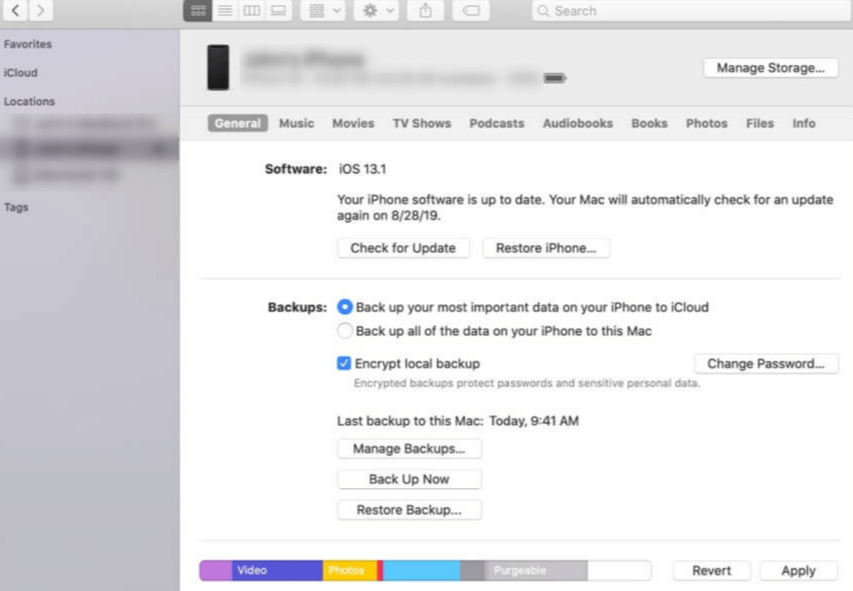
2. Backup iCloud
1. Collega il tuo iPhone al Wi-Fi.
2. Vai a [ Impostazioni ] > [ Il tuo nome ] > [ iCloud ].
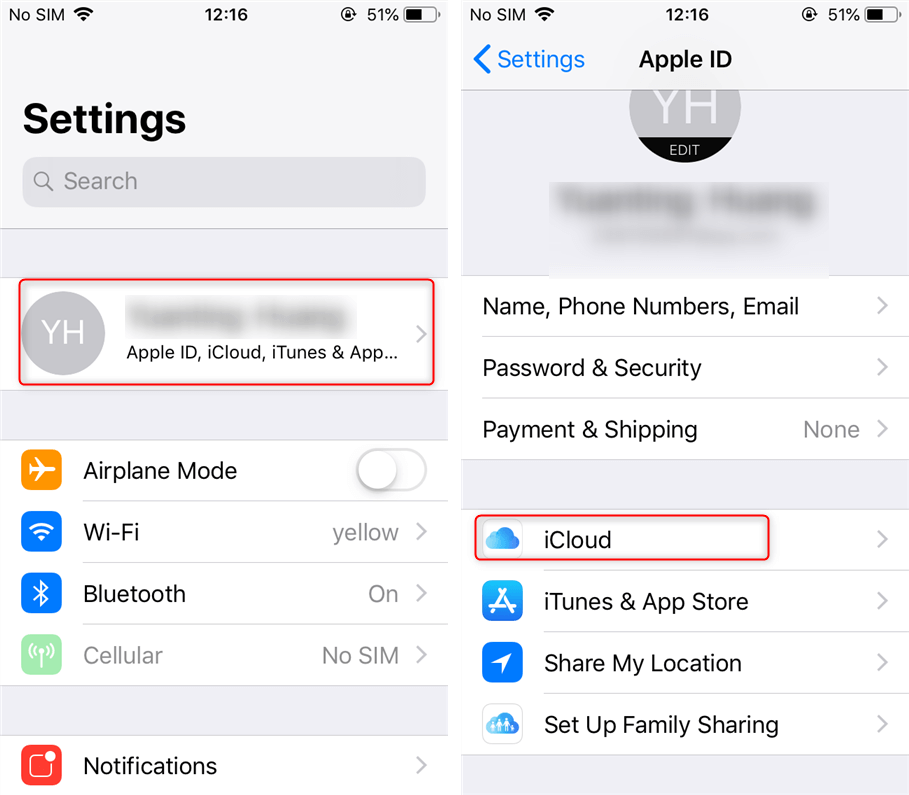
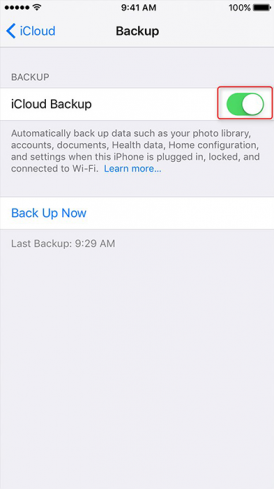
Parte 3: Come resettare l'iPhone in fabbrica
1. Apri iPhone e vai su [ Impostazioni ] > [ Il tuo nome ]. Salta questo passaggio nei dispositivi iOS precedenti.
2. Fare clic su [ iCloud ] > [ Trova il mio iPhone ] e disabilitare questa funzione. Successivamente devi digitare la password del tuo Apple nella finestra pop-up per disabilitare questa funzione.
1. Impostazioni
2. Digita la password della schermata di blocco o la password dell’ID Apple per confermare la cancellazione.
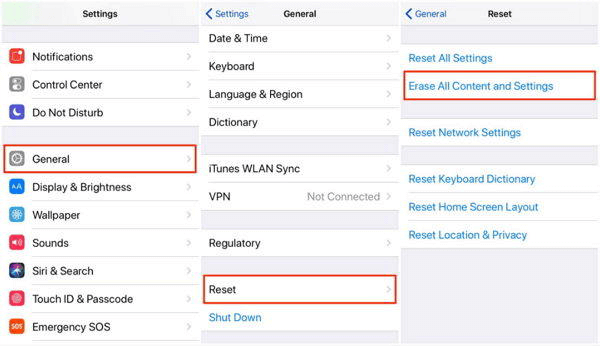
2. iTunes
1. Se utilizzi un computer Mac con Mac OS Catalina 10.15, vai a [ Trovatore ] e apri iTunes. Se utilizzi un PC Mac con Mac OS Mojave 10.14 versione inferiore o un PC Windows, vai direttamente su iTunes.
2. Sblocca iPhone e fai clic su [ Fiducia ] nella finestra popup.
3. Trova il tuo iPhone su iTunes. Quindi fare clic su [ Ripristina l'iphone ] nell’opzione Generale.
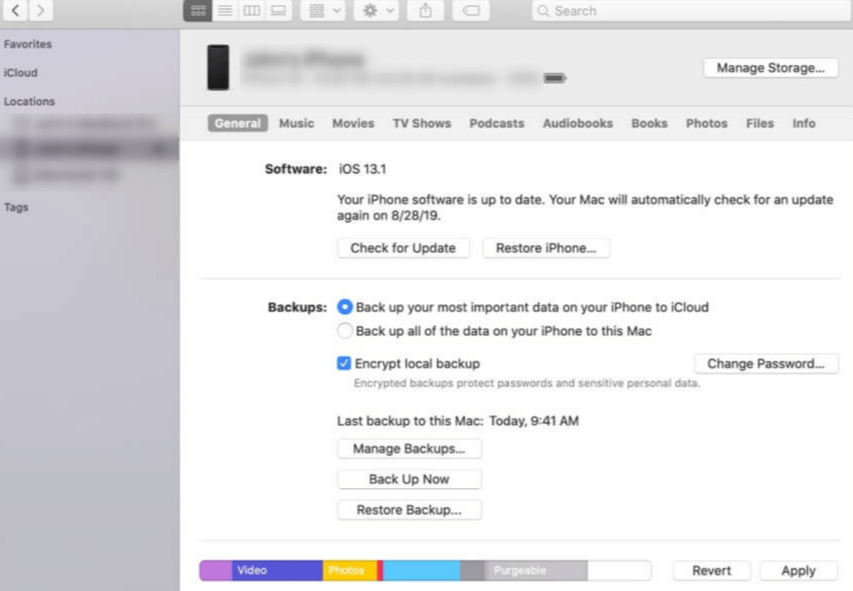
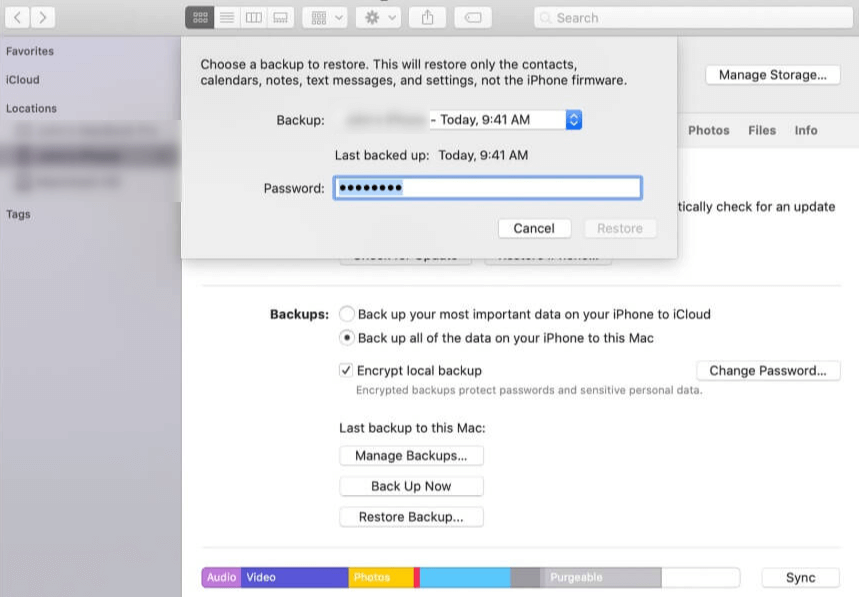
● iPhone entra in stato di blocco.
● Dimentichi il passcode della schermata di blocco e non riesci a connetterti a iTunes.
Se ti trovi in queste due situazioni, ripristina l’iPhone con i metodi seguenti.
Parte 4: Hard Reset dell'iPhone quando si è dimenticato il codice di accesso
1. Riparare iPhone bloccato/disattivato con Renee iPassFix
Raccogliendo molte funzioni utili e di ripristino generale, Renee iPassFix può aiutarti a inizializzare l’iPhone quando dimentichi la password. Non c’è bisogno di alcuna tecnologia professionale, gli utenti possono correggere gli errori dei dispositivi iOS o rimuovere la password iPhone dimenticata con Renee iPassFix che è completamente compatibile con i dispositivi iOS e il sistema iOS più recenti.

Rimuovere password Anche se non può essere avviato, la password può essere cancellata con una chiave.
Risolvi i problemi del sistema iOS Compresi iPhone/iPad bloccati in modalità di ripristino, modalità DFU, riavvio ripetuto, ecc.
Ripristina Nel caso in cui non possa essere acceso normalmente, può essere ripristinato allo stato originale con una chiave.
Dispositivo di supporto Compatibile con tutti i modelli di iPhone, iPad e iPod touch.
Forte compatibilità Completamente compatibile con l'ultima versione di iOS.
Rimuovere password Anche se non può essere avviato, la password può essere cancellata con una chiave.
Risolvi i problemi del sistema iOS Compresi iPhone/iPad bloccati in modalità di ripristino, modalità DFU, riavvio ripetuto, ecc.
Ripristina Nel caso in cui non possa essere acceso normalmente, può essere ripristinato allo stato originale con una chiave.
ScaricaScaricaScaricaGià 800 persone l'hanno scaricato!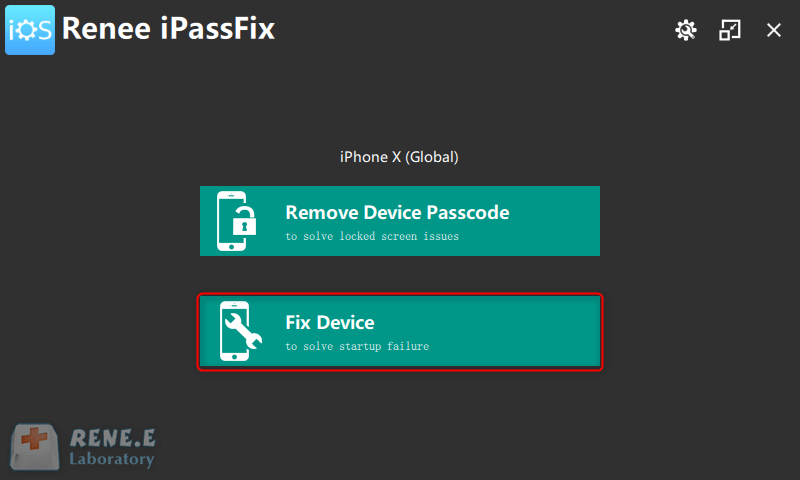
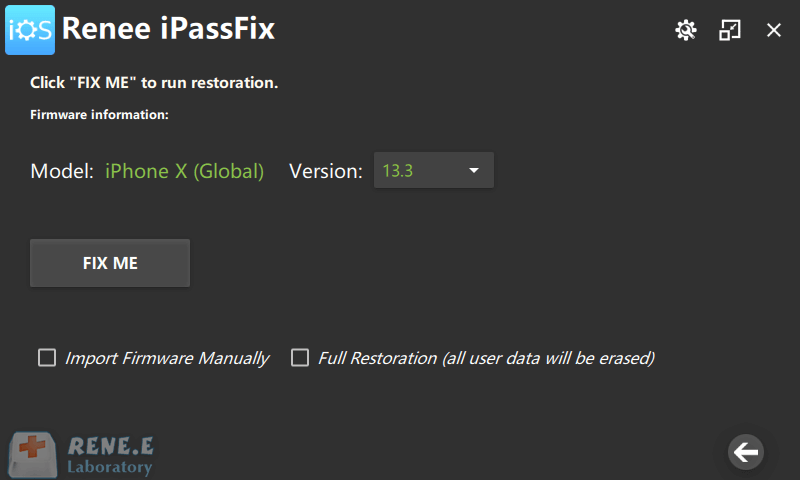
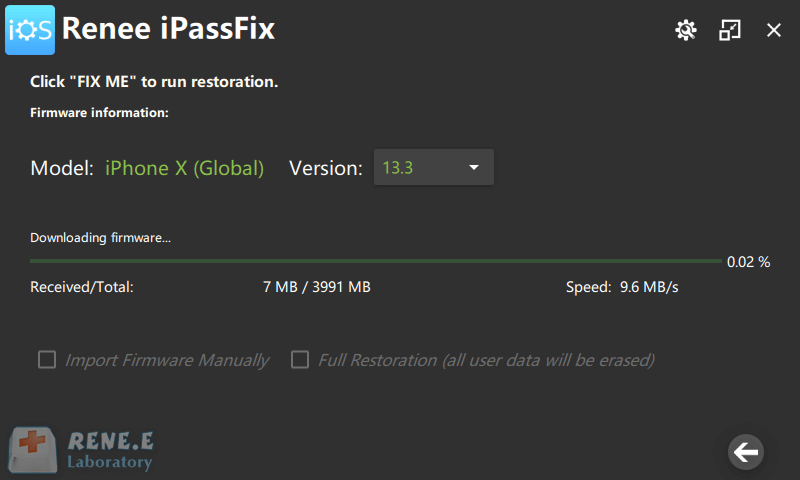
2. Ripristino dell'iPhone bloccato/disattivato con iCloud
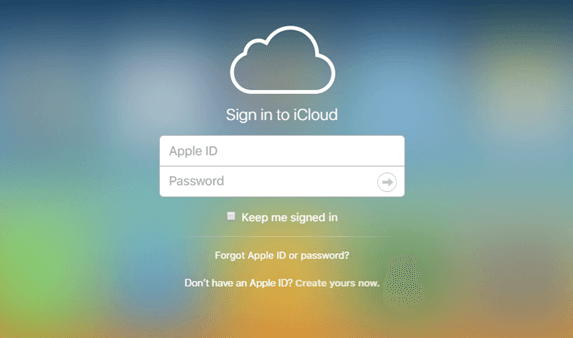
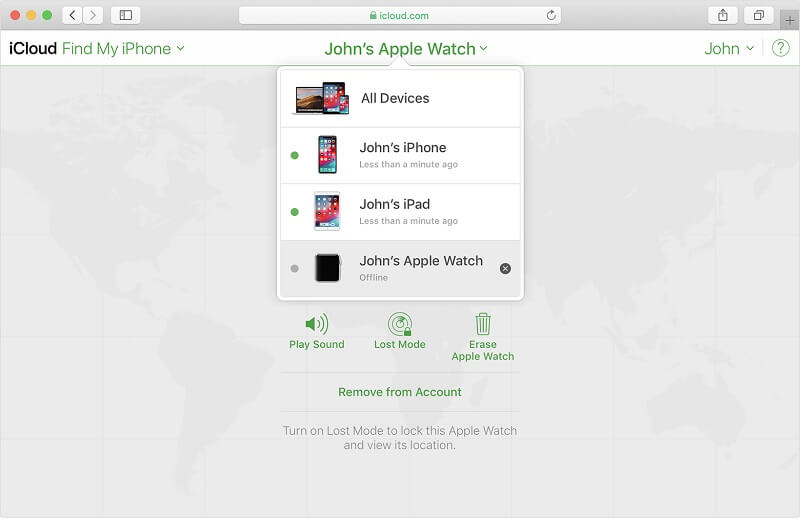
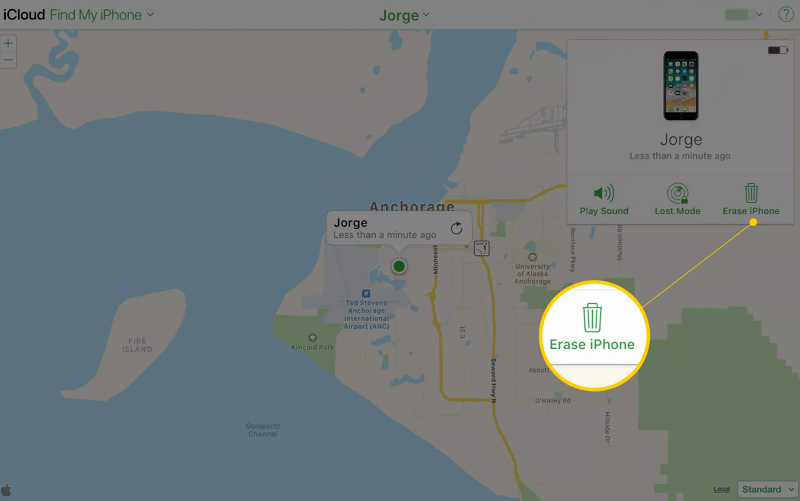
3. Ripristino duro dell'iPhone con modalità di recupero
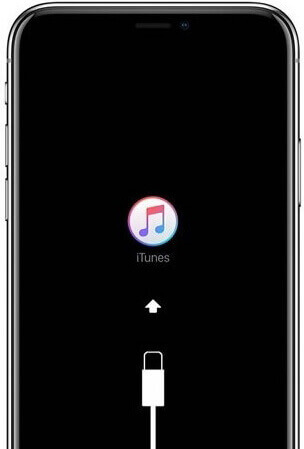
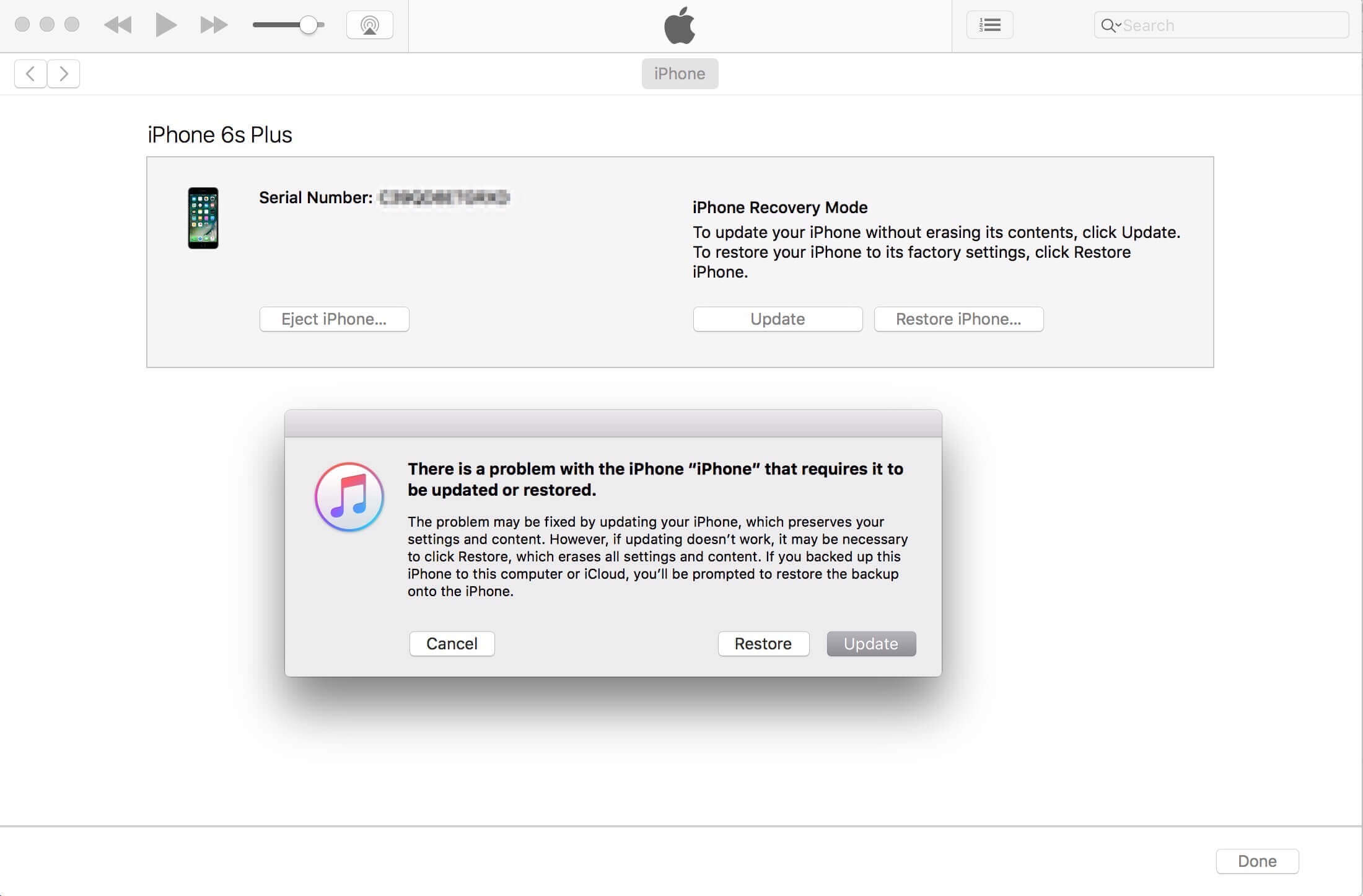
Parte 5: Ripristino dei dati di backup su iPhone dopo il ripristino
1. iTunes
1. Collega l’iPhone al PC con il cavo USB. Se utilizzi un computer Mac con Mac OS Catalina 10.15, vai a [ Trovatore ]. Se utilizzi un PC Mac con Mac OS Mojave 10.14 versione inferiore o un PC Windows, vai direttamente su iTunes.
2. Collega il tuo iPhone/iPad al PC tramite cavo USB.
3. Fare clic su [ Ripristina l'iphone ] dopo aver fatto clic sull’icona a forma di telefono in iTunes.
4. Controlla la data di ciascun backup e seleziona il backup che desideri ripristinare. Fare clic su [ Recuperare ] e attendere il completamento del restauro. Inserisci la password se la imposti quando crei il backup.
5. Riavviare il dispositivo e attendere il completamento del ripristino. Successivamente, scollega il dispositivo dal computer.
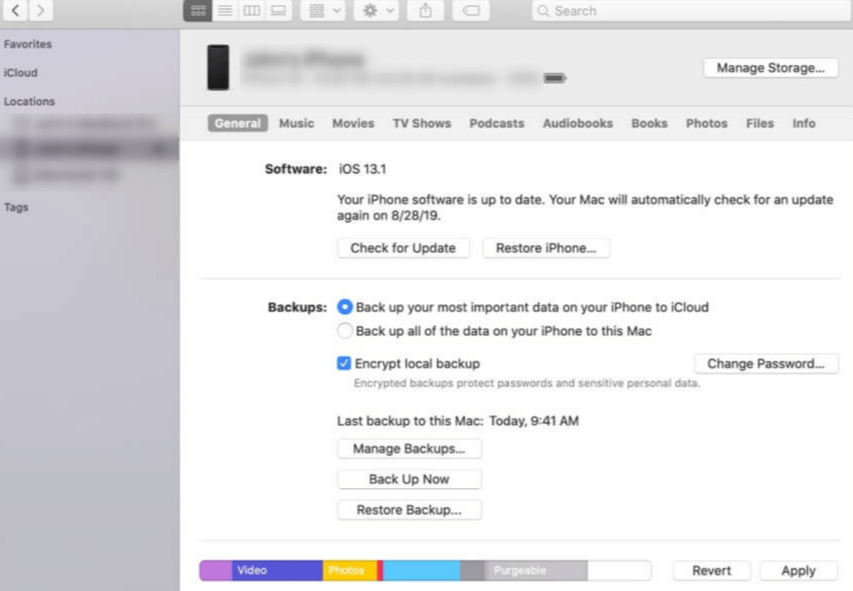
2. iCloud
1. Accendi l’iPhone/iPad su cui sono stati ripristinati i dati di fabbrica.
2. Segui i passaggi sullo schermo fino a raggiungere “App e dati”. Fare clic su [ Ripristina dal backup iCloud ]. Quindi segui i passaggi per accedere a iCloud con l’ID Apple.
3. Seleziona il backup e attendi il completamento del ripristino.
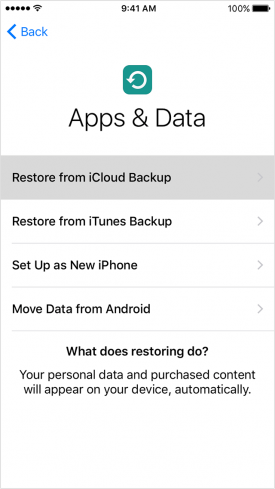
Articoli correlativi :
Converti Facilmente MP4 per iPhone: Veloce ed Efficace!
07-01-2024
Giorgio : L'iPhone supporta i file MP4; se la riproduzione fallisce, verificare il codec utilizzato e convertire il video in...
Guida Facile al Jailbreak iPhone: Sblocca il Tuo Dispositivo in Pochi Passi!
26-12-2023
Sabrina : Il jailbreak dell'iPhone sblocca limitazioni Apple, permettendo l'accesso al file system iOS e l'installazione di app non ufficiali....


